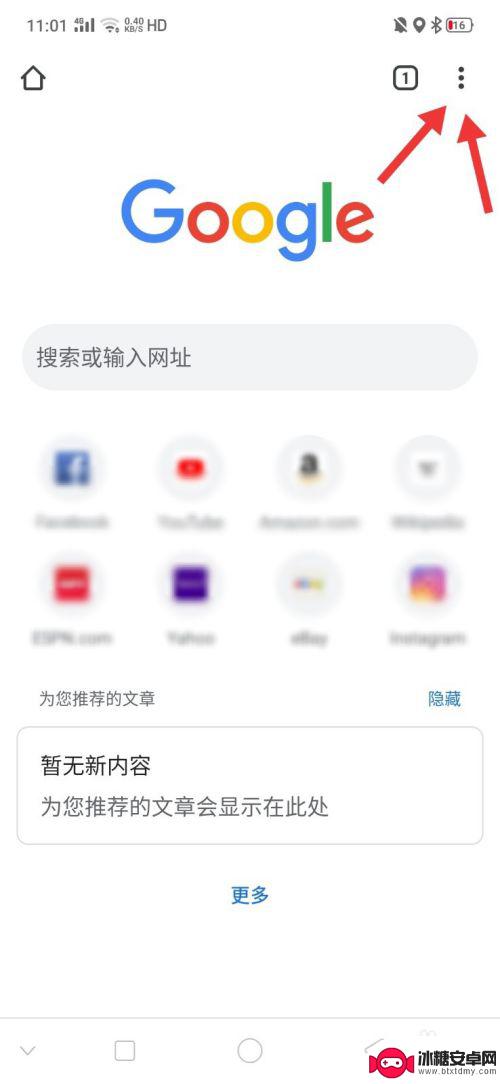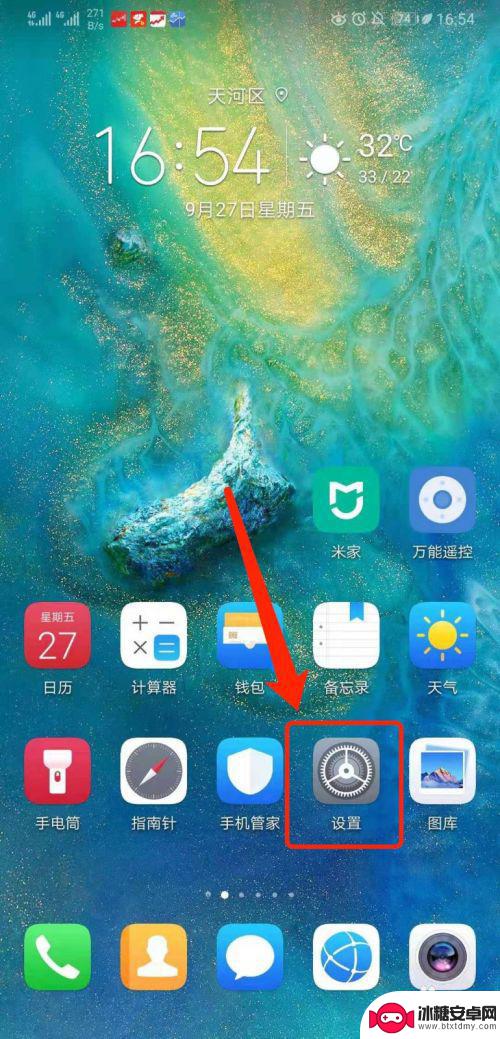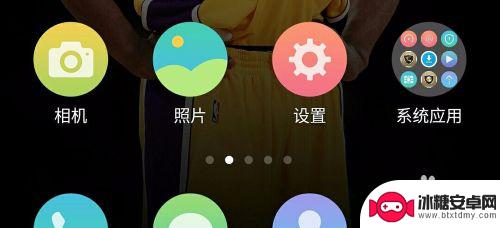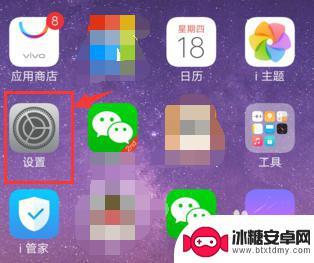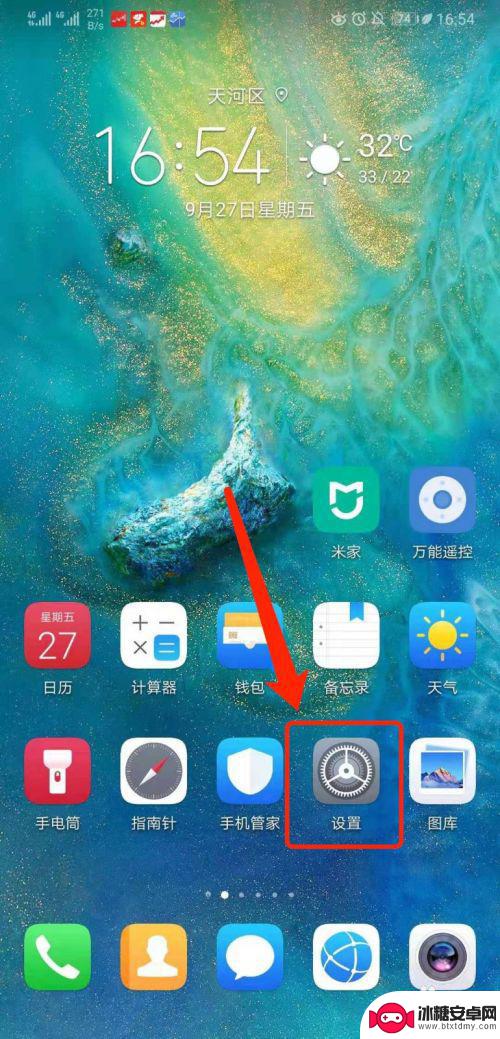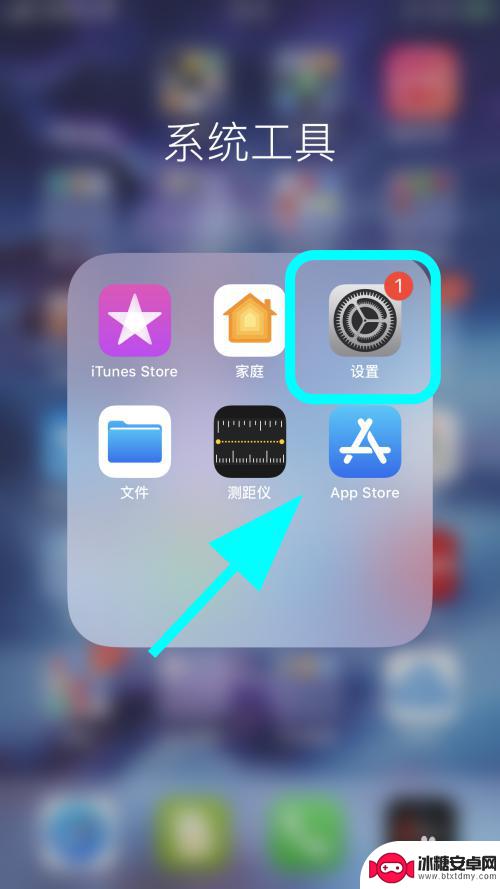怎么设置手机中英文切换 华为手机怎么切换中英文
怎么设置手机中英文切换,手机已经成为我们日常生活中必不可少的工具,而其中中英文切换则更是让我们在不同场合下更为方便,对于使用华为手机的用户来说,如何切换手机中英文也是一个重要的问题。在本文中我们将会给大家详细介绍华为手机中英文切换的设置方法,让您轻松愉快地完成切换,以更好地适应不同的需要。
步骤如下:
1.这是之前手机被小朋友们玩坏的状态,我们发现上面几乎很难找到一个中文图标。
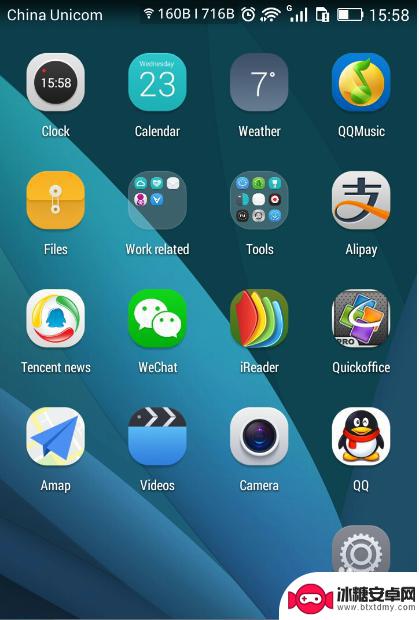
2.怎么办呢,接下来我们满屏幕去找一个带齿轮的图标。它下面的英文是
setting,如图。
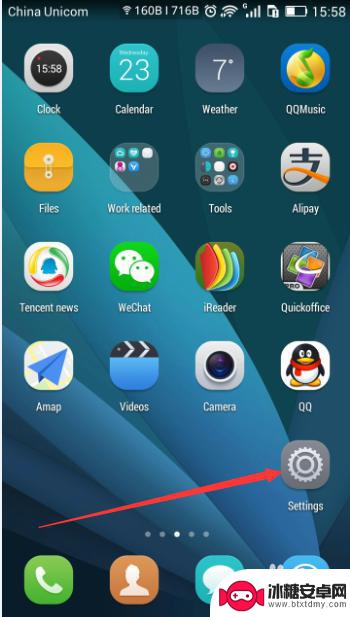
3.对于华为新出的手机我们还可以通过将顶部通知栏下拉,在里面找到齿轮图标(setting)
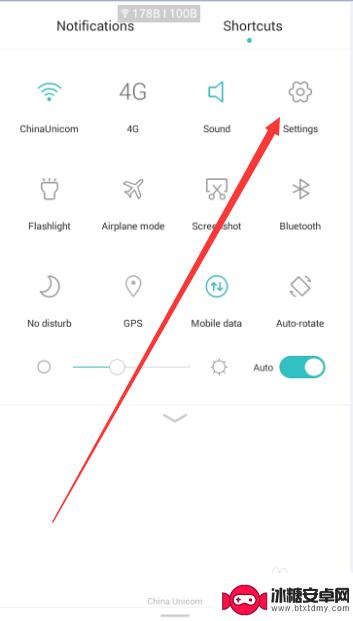
4.点进齿轮图标(setting),在下拉选项里找到一个后面写着Language&input 的小方框图标(部分机型需要先点屏幕右上角all,或者直接右滑才能找到Language&input)
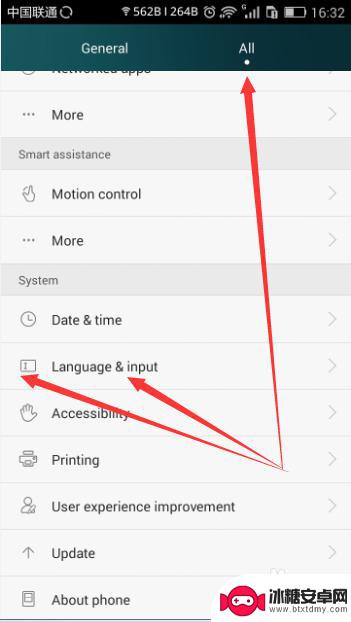
5.点击Language&input 的小方框图标,找到下方的Language,
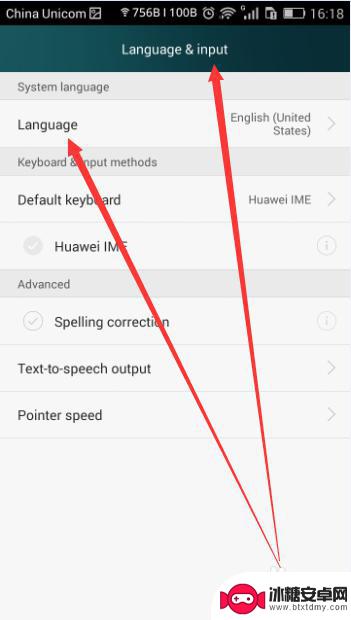
6.点击进去,选择中文(简体),(如果想练外语,别的其他的语言也可以随意选啦)
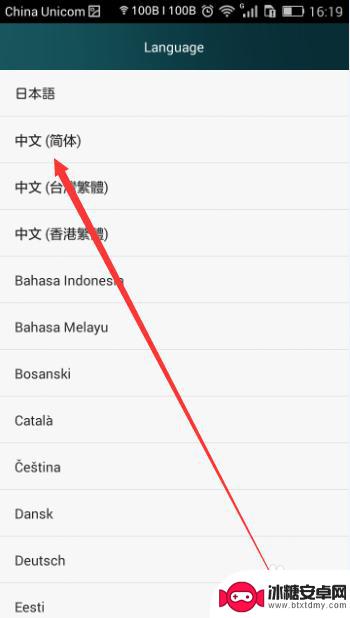
7.之后,退出看到我们的界面已经变回中文啦。
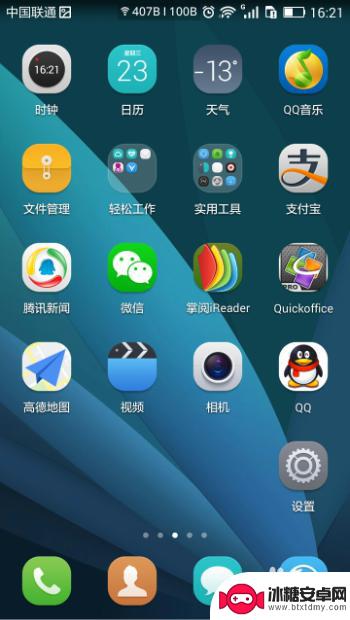
以上就是如何在手机上进行中英文切换的全部内容,如果有不理解的地方,您可以按照本文提供的方法进行操作,希望本文能够对您有所帮助。
相关教程
-
手机网页怎么设置成英文 手机谷歌浏览器怎么设置中英文切换
在手机上使用网页时,有时候我们会需要将网页语言设置成英文或者中文,特别是在使用谷歌浏览器时,如何进行中英文的切换就显得尤为重要。通过简单的设置,我们可以轻松地将手机网页语言切换...
-
华为手机怎么把字体改成英文 华为手机语言设置步骤
想要将华为手机的字体设置改成英文吗?不用担心华为手机提供了便捷的语言设置功能,让用户可以轻松地将手机语言切换为英文,只需简单几步操作,就能让手机界面展现出英文风格,让您更加方便...
-
手机里怎么切换语言输入 手机输入法如何切换中英文
手机里怎么切换语言输入,如今,手机已经成为了我们生活中必不可少的一部分,而作为手机的基本功能之一,语言输入的切换也变得越来越重要。在手机上,我们经常需要切换中英文输入,以适应不...
-
手机怎么设置普通话转英文 安卓手机系统语言切换英文
现代手机系统提供了多种语言选择,用户可以根据自己的需要轻松切换手机系统语言,如果你想将手机系统语言从普通话转换为英文,只需简单几步即可完成。在安卓手机上,你可以进入设置界面,找...
-
华为手机语言切换在哪里 华为手机怎么调整语言为英文
在使用华为手机时,有时候我们可能需要将手机的语言切换为英文,以便更好地理解和操作手机,华为手机如何进行语言调整呢?其实很简单,只需要进入手机的设置界面,找到语言与输入法选项,然...
-
苹果手机怎么打开英文 iPhone苹果手机如何切换成英语
苹果手机作为世界知名的智能手机品牌之一,其操作系统iOS提供了多国语言的支持,包括英语,如果你想将你的iPhone手机切换成英语,只需简单的几个步骤即可实现。在手机的设置菜单中...
-
如何拆手机显示屏 怎么正确拆解手机外屏
在日常生活中,手机已经成为我们生活中不可或缺的一部分,随着时间的推移,手机屏幕可能出现问题,需要进行更换或修理。如何正确地拆解手机外屏成为了许多人关注的焦点。正确的操作方法不仅...
-
手机怎连接网络 手机连接WIFI网络设置
手机已经成为我们日常生活中必不可少的工具,而连接网络更是手机功能的基础之一,手机可以通过多种方式连接网络,其中最常见的方式就是连接WIFI网络。连接WIFI网络可以让手机实现快...
-
苹果手机怎么样设置无线网 iPhone如何连接WIFI
苹果手机作为一款领先的智能手机品牌,其连接无线网络的设置也是非常简单方便的,用户只需打开手机的设置,进入Wi-Fi选项,然后选择要连接的无线网络并输入密码即可轻松连接上互联网。...
-
门禁卡怎么设置手机用密码 手机门禁卡设置方法
现代科技的发展使得门禁系统也变得更加智能化,我们可以通过手机来设置门禁卡的密码,实现更加便捷的出入方式。手机门禁卡设置方法也变得更加简单易行,让我们可以随时随地控制自己的出入权...